Os "Perfis de Acesso" são utilizados para definir e controlar as permissões de acesso dos usuários dentro do Magis5 ERP.
Os Perfis de Acesso definem quais recursos, áreas e informações cada usuário pode visualizar ou manipular dentro do sistema, garantindo uma gestão eficiente, segura e organizada.
Por meio dessa funcionalidade, o administrador do Magis5 ERP pode personalizar as permissões conforme as responsabilidades e necessidades de cada usuário. Dessa forma, é possível controlar de maneira precisa o que cada membro da equipe pode acessar e executar na plataforma.
Esses perfis também representam uma camada adicional de segurança e controle, assegurando que apenas usuários autorizados tenham acesso a informações sensíveis ou recursos críticos do sistema.
📌 Exemplo:
-
Um perfil de gerente pode ser configurado para permitir acesso a relatórios financeiros e dados estratégicos.
-
Já um perfil de vendedor pode ser ajustado para disponibilizar apenas informações de vendas e clientes.
Feito login no Magis5 ERP, vá até "Configurações", "Usuários" e por fim "Usuário - Perfis de acesso".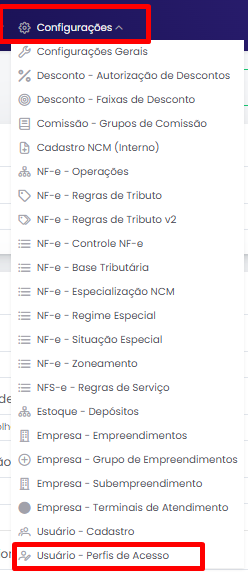
Clique em “Novo Perfil” para cadastrar um novo perfil de acesso ao sistema
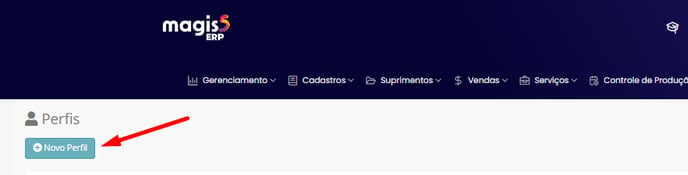
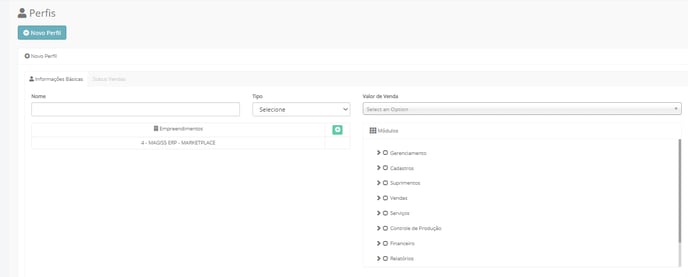
Na tela de cadastro, preencha os seguintes campos
- Descrição: Informe o nome do Perfil de Acesso.
- Empreendimentos: É possível compartilhar este perfil com outros empreendimentos. Para isso, clique em (+) e selecione-os.
- Módulos: Defina quais módulos estarão disponíveis para este perfil, marcando o checkbox ao lado de cada módulo. Para visualizar os submódulos, clique no ícone “>” para expandir.
- Ativo ou Inativo: No canto lateral direito, selecione se este perfil estará ativo (verde) ou inativo (vermelho).
Após preencher todos os campos, clique em “Salvar” para salvar o Perfil de acesso.


